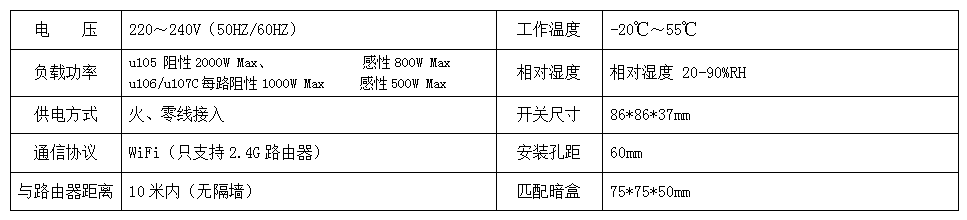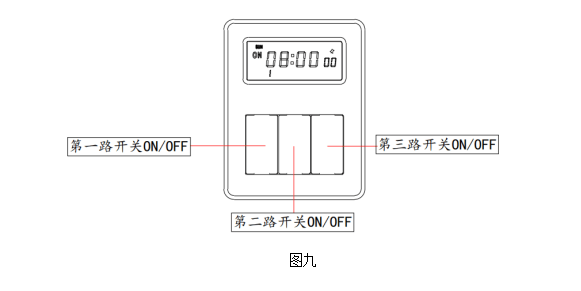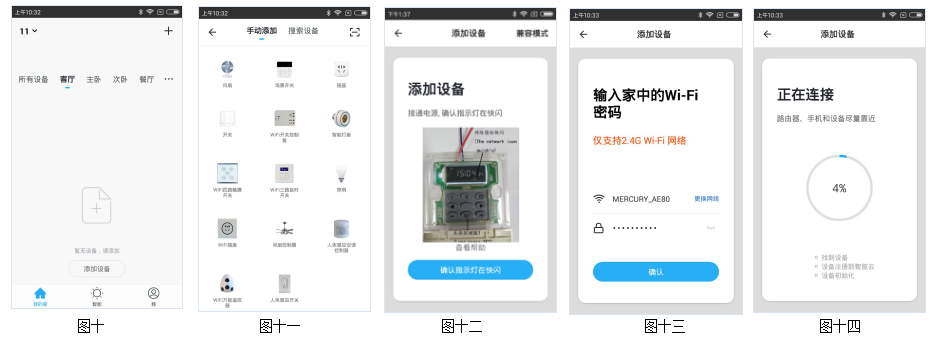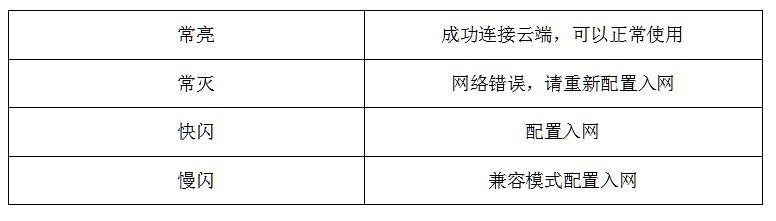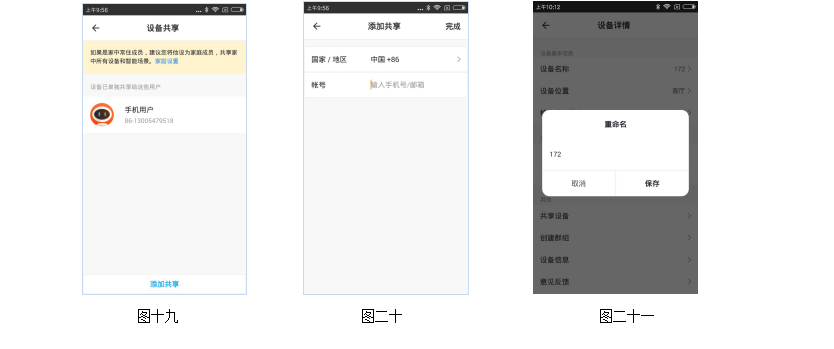该系列产品是1-3位WiFi定时延时开关,它们即可近距离按键控制,也可通过手机直接对负载进行远程开关,无需网关等其它设备。可兼容语音音箱,实现语音控制。安装简单,无需改变现有布线,可广泛应用于办公室、家庭及各种公共场所。
1、多种控制方式:可通过手机、语音音箱对负载进行远程控制,也可直接在面板上手动开关。
2、家庭分享功能:只需一个手机通过APP简单配对,即可分享给家庭所有成员实现共享,并建立家庭群组。共享手机无需再进行配对,就可自动连接。
3、多路分别延时:产品有1-3路控制,每路可分别设置不同的延时时间,通过隐藏的底层面板可简单设置。
4、定时控制功能:通过手机APP,分别对每路设置多个定时开启和定时关闭时间,实现定时智能控制。
5、远程实时监控:可通过手机APP对每路负载的开关状态实时监控,并随时进行开关切换。
6、双层面板设计:首层面板上1-3个按键直接开关负载,面板打开后,暗藏第二层9个按键,用于设置延时时间及调整时钟。独特的结构设计,即便于日常开关,不受多键影响,也保护设置数据不会轻易被改动。
7、负载随心命名:手机可对每路负载进行命名,便于APP上区分多个负载,如客厅吊灯、餐厅吸顶灯等。
8、外形以及安装:86型标准尺寸,可直接替换传统的开关,无需重新布线。
1、系统时间设置
(1)短按“SET”键,时钟的小时位闪烁,按“-”或“+”,调整系统的小时位;
(2)小时正确设置后,短按“SET”键,分钟位闪烁,按“-”或“+”,调整系统的分钟位;
(3)分钟设置好后,再次短按“SET”键星期位闪烁,按“-”或“+”,调整系统的星期设置;
(4)保存设置:再次短按“SET”键直到显示屏上的数字停止闪烁即表示保存成功,或者在30秒内无按键动作,系统返回正常工作模式自动保存时间设置。
2、开关面板上设置延时时间(建议手机APP上设置)
(1)短按“I”键设置第一路延时分钟数,最长为30分钟,按“ 左键”和“ 右键”进行设置,分钟设置完成后,再短按“I”键设置延时秒数,同样按“ 左键 ”和“右键 ”进行调整,设置完成后,再短按“I”键或30秒内不操作自动ⅢⅢ保存设置并返回系统时间界面。
(2)短按“Ⅱ”键或“Ⅲ”键设置第二路或第三路延时时间。具体操作方法参考第一路。
3、延时功能取消设置
参考步骤2,将对应开关位延时时间分钟和秒均设置为00,此时界面显示“00:00”即可。
4、手动开启与关闭功能:
(1)无延时设置情况下:按一次负载开启,再按一次,负载关闭。
(2)有延时时间设置时:按一次负载开启,屏幕显示“ON”和“1”,表示第一路负载开启;再按一次,屏幕显示“0FF”和“1”以及“铃铛图标”表示负载进入延时关程序,延时结束后负载自动关闭;延时期间,再次按键,负载立刻关闭;
5.按键复位功能:长按“SET”键5秒,网络状态指示图标快速闪烁,恢复初始设置。
6、安装说明

8、手机APP操作指南:
(1)扫描二维码下载手机APP,按页面提示注册账号登录;
(2)将产品按照说明书接线通电;
(3)打开APP进入界面,点击右上角的“+”号(图十),进入产品列表,点击对应的产品(图十一),如WiFi信号良好,产品上网络指示图标呈现快闪状态(图十二),即可按页面提示输入路由器名称和密码(图十三),完成手机和产品配对(图十四)。
(4)如步骤(3)未出现图十二中指示图标快闪,需长按产品上的“SET”键直到网络状态指示图标快闪状态。再根据APP指示,输入要连接的路由器的WiFi名称和密码后,配置入网成功。
(5)如步骤(4)依然没有配置入网成功,请在APP上选择“兼容模式”配置入网,此时需要再次长按“SET”把网络指示图标切换到慢闪状态,再根据APP提示,输入路由器名称和密码。如果步骤(4)配置成功,则跳过此步骤。
(6)配置成功后,即可开始远程控制,网络指示图标代表的状态如下:
(7)定时时间设置:产品联网状态下,用户可在手机APP上点击该产品,然后根据提示对每一路设置多个定时自动开启时间和定时关闭时间(图十六)。(8)倒计时设置:倒计时延时功能跟定时功能完全独立,倒计时时间到,会改变这一瞬间开关的状态。需要避免定时和倒计时设置在同一时间点,以免造成逻辑混乱。产品断电后,倒计时设置会消失,但定时时间有记忆功能,重新上电后设置依然存在。
(9)点击(图十五)界面右上角“铅笔按键”,进入设备详情界面(图十八),点击创建群组,可将多个同型号的此产品建立设备群,手机一键同时进行控制。
(10)共享功能:点击(图十五)界面右上角“铅笔按键”,进入设备详情界面(图十八),点击共享设备后输入其它手机号码(图十九),即可将此设备分享给家人。家人只需下载APP,无需配对操作,即可自动连接此产品。
(11)选配语音音箱:在对应的智能音箱软件中,搜索到“涂鸦智能”或者“爱普瑞u”后,输入该APP注册的帐号密码进行绑定,就可实现智能音箱的语音控制功能。
(12)修改产品名称:点击(图十五)界面右上角“铅笔按键”,进入设备详情界面点击“设备名称”,即可对该产品进行命名(图二十一),如客厅吊灯、卧室风扇等。